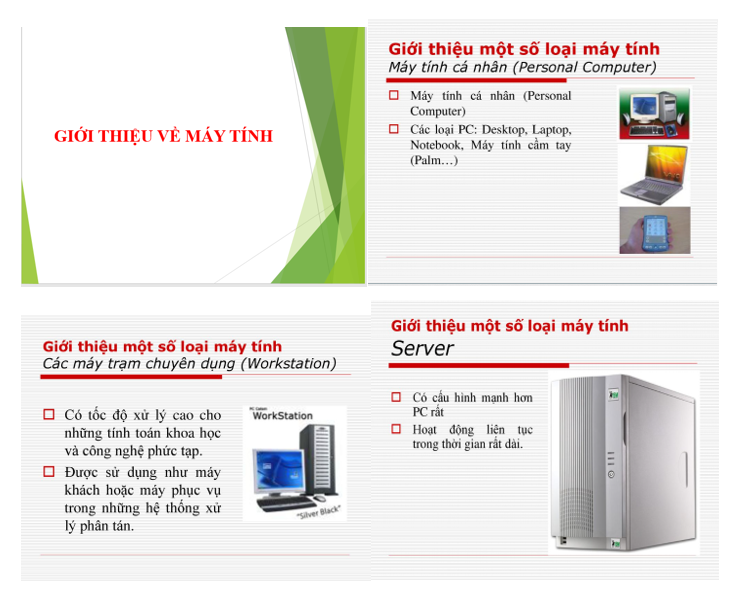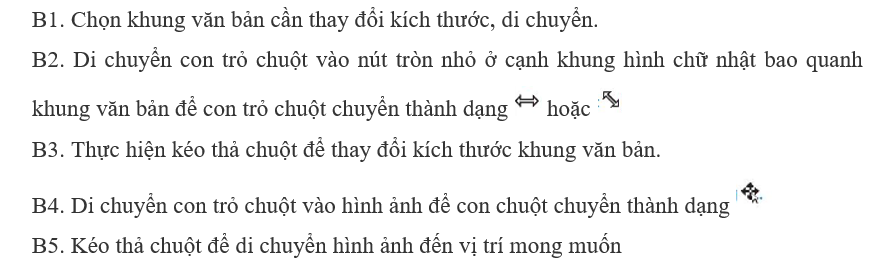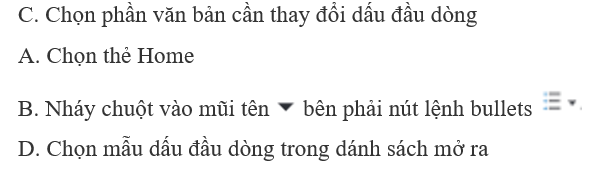Giải SGK Tin học 4 CTST Bài 9. Bài trình chiếu của em
Giải SGK Tin học 4 CTST Bài 9. Bài trình chiếu của em
-
46 lượt thi
-
11 câu hỏi
-
0 phút
Danh sách câu hỏi
Câu 1:
16/07/2024Một bạn tạo được bản trình chiếu gồm bốn trang chiếu như ở Hình 1, theo em bạn đã làm thế nào để tạo được bài trình chiếu này?
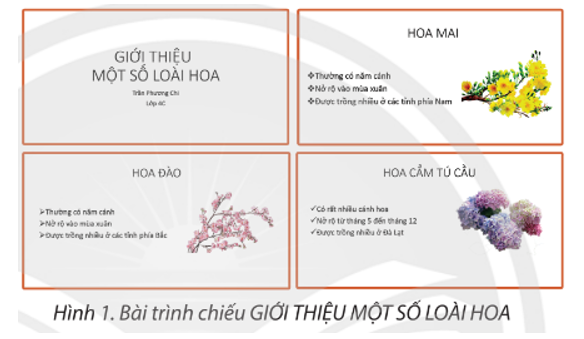
 Xem đáp án
Xem đáp án
Theo em bạn sử dụng powerpoint để tạo trang tiêu đề, trang nội dung và chèn ảnh vào các trang nội dung.
Câu 2:
16/07/2024Em hãy nêu các việc cần thực hiện để:
a. Thêm trang nội dung
b. Nhập văn bản vào khung văn bản trên trang trình chiếu.
 Xem đáp án
Xem đáp án
a. Thêm trang nội dung
B1: Chọn thẻ Home
B2: Nháy chuột vào lệnh New slide
B3: Trang chiếu mới được thêm vào
b. Nhập văn bản vào trang văn bản: em nhập văn bản theo mẫu:
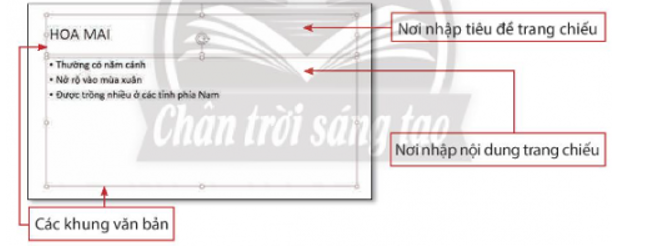
Câu 3:
21/07/2024Sắp xếp các việc dưới đây theo thứ tự đúng để thực hiện chèn hình ảnh vào trang chiếu?
A. Chọn trang chiếu
B. Nháy chuột vào nút lệnh Pictures
C. Chọn thẻ insert
D. Nháy chuột vào nút lệnh insert
 Xem đáp án
Xem đáp án
A. Chọn trang chiếu
C. Chọn thẻ insert
B. Nháy chuột vào nút lệnh Pictures
D. Nháy chuột vào nút lệnh insert
Câu 4:
19/07/2024Sắp xếp các việc dưới đây theo thứ tự đúng để thực hiện thay đổi kích thước hình ảnh?
A. Thực hiện kéo thả chuột để thay đổi kích thước hình ảnh
B. Di chuyển con trỏ chuột vào nút tròn nhỏ ở cạnh khung hình chữ nhật bao quanh hình ảnh để con trỏ chuột chuyển thành dạng  hoặc
hoặc

C. Chọn hình ảnh
 Xem đáp án
Xem đáp án
C. Chọn hình ảnh
B. Di chuyển con trỏ chuột vào nút tròn nhỏ ở cạnh khung hình chữ nhật bao quanh hình ảnh để con trỏ chuột chuyển thành dạng  hoặc
hoặc

A. Thực hiện kéo thả chuột để thay đổi kích thước hình ảnh
Câu 6:
18/07/2024Em hãy nêu các bước để thay đổi dấu đầu dòng?
 Xem đáp án
Xem đáp án
B1: Chọn phần văn bản
B2: Chọn thẻ Home
B3: Nháy đúp chuột vào mũi tên ở bên phải nút lệnh bullets để mở danh sách mẫu dấu đầu dòng
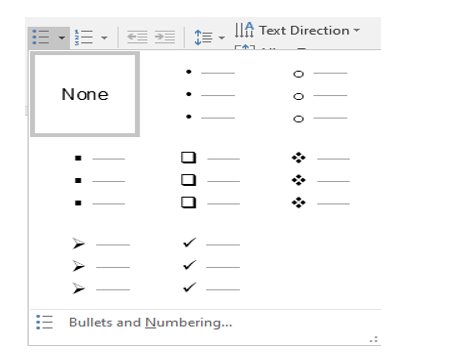
B4: Chọn mẫu dấu trong danh sách.
Câu 7:
22/07/2024Hãy nêu các cách kích hoạt, thoát khỏi phần mềm Powerpoint
 Xem đáp án
Xem đáp án
- Kích hoạt: Nháy đúp vào biểu tượng Powerpoint.
- Thoát: nháy chuột vào nút lệnh Close X ở góc trên bên phải cửa sổ Powerpoint hoặc nhấn tổ hợp phím Alt + F4.
Câu 9:
18/07/2024Em hãy thực hiện kích hoạt, thoát khỏi phần mềm Powerpoint bằng ba cách khác nhau?
 Xem đáp án
Xem đáp án
Kích hoạt

Thoát khỏi phần mềm Powerpoint:
Cách 1: Nháy chuột vào nút lệnh Close ở góc trên bên phải cửa sổ Powerpoint.
Cách 2: Gõ tổ hợp ALT + F4
Cách 3: nháy chuột phải lên thanh Tiêu đề, chọn lệnh Close.
Câu 10:
16/07/2024Thực hành tạo bài trình chiếu "GIỚI THIỆU MỘT SỐ LOÀI HOA" theo các yêu cầu sau:
a. Kích hoạt phần mềm Powerpoint, chọn mẫu trình chiếu Blank Presentation
b. Tạo bài trình chiếu gồm bốn trang như ở Hình 1
c. Lưu tệp trình chiếu với tên GioithieuMotSoLoaiHoa vào thư mục theo yêu cầu của thầy, cô giáo và thoát khỏi phần mềm Powerpoint
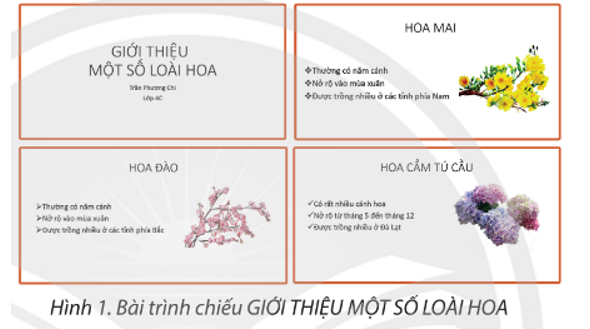
 Xem đáp án
Xem đáp án
Thực hành như sau:
a. Kích hoạt phần mềm PowerPoint, chọn mẫu trình chiếu Blank Presentation
b. Tạo bài trình chiếu gồm bốn ttrang như ở Hình 1
- Tạo trang Tiêu đề: Nhập “GIỚI THIỆU MỘT SỐ LOÀI HOA” vào ô “Click to add title”.
Nhập “Trần Phương Chi
Lớp 4C” vào ô “click to add subtitle”
- Trên dải lệnh Home, Chọn New slide để tạo các trang nội dung.
- Nhập nội dung cho các trang, chèn ảnh và chỉnh kích thước và vị trí cho phù hợp.
c. Lưu tệp trình chiếu với tên GioithieuMotSoLoaiHoa vào thư mục theo yêu cầu của thầy, cô giáo và thoát khỏi phần mềm Powerpoint
Câu 11:
16/07/2024Thực hành như sau:
a. Kích hoạt phần mềm PowerPoint, chọn mẫu trình chiếu Blank Presentation
b. Tạo bài trình chiếu gồm bốn ttrang như ở Hình 1
- Tạo trang Tiêu đề: Nhập “GIỚI THIỆU MỘT SỐ LOÀI HOA” vào ô “Click to add title”.
Nhập “Trần Phương Chi
Lớp 4C” vào ô “click to add subtitle”
- Trên dải lệnh Home, Chọn New slide để tạo các trang nội dung.
- Nhập nội dung cho các trang, chèn ảnh và chỉnh kích thước và vị trí cho phù hợp.
c. Lưu tệp trình chiếu với tên GioithieuMotSoLoaiHoa vào thư mục theo yêu cầu của thầy, cô giáo và thoát khỏi phần mềm Powerpoint
 Xem đáp án
Xem đáp án
Em tạo bài trình chiếu theo sở thích. Em có thể tham khảo